


#모바일앱 이용편
step1. 핸드폰에 '우체국'앱을 설치 후, 로그인한다. 메인화면에서 'EMS예약'을 선택 → '국제특급(EMS)'을 선택한다.
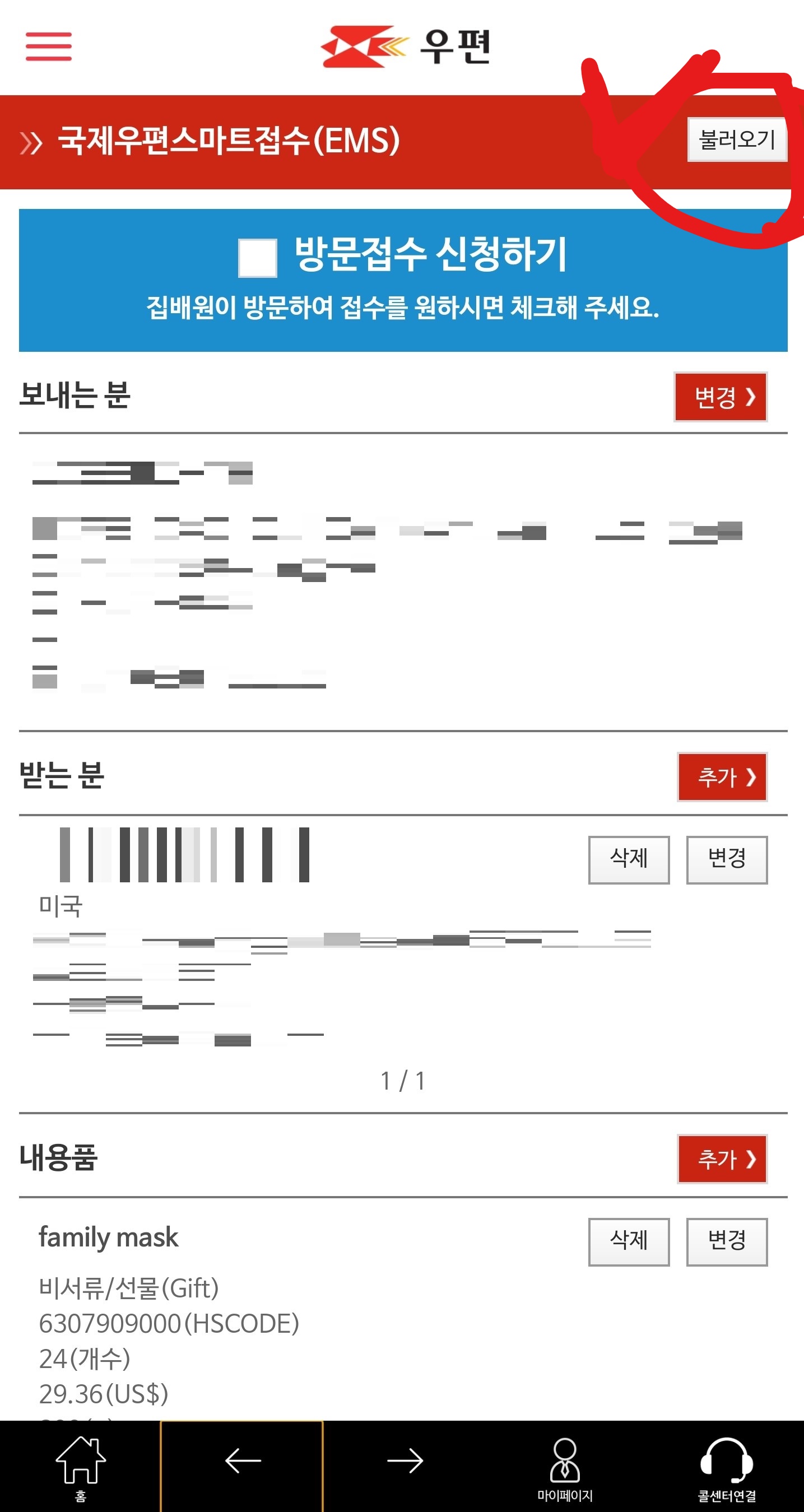


step 2-1. 이전에 EMS를 보낸 적이 있으면, 자동으로 저장된 내용들(보내는 분, 받는 분, 내용품)이 표시된다.
저장된 내용이 자동으로 표시 안되거나, 다른 저장된 내용이 필요할 경우, 오른쪽 상단의 '불러오기'를 선택하면 된다. 기간을 선택하여 EMS스마트 접수 신청정보를 불러올 수 있다. 신청내역 중 원하는 내용을 선택하면 된다.
'내용품'의 변경을 선택해서, 마스크 수량, 가격을 변경하자. (20.05.01부터 12주 간격으로 최대 24장 발송 가능)
작성한 내용들을 확인 후, 신청을 하면 된다.



step 2-2. 처음 보내는 경우, 보내는 분, 받는 분, 내용 품명을 영문으로 작성해야 한다.
'받는 분'의 정보는 미국 현지에서 이용되는 정보이므로 반드시 영문으로 정확하게 작성하자.
'내용 품명(세관신고서)'은 종류선택: 비서류 → 상품구분: 선물(Gift) → 내용품명: family mask → 개수: 24 → 가격: 36000원(달러로 자동 환산된다) → 순중량: 200g(실제 중량은 우체국에서 측정하므로 임의로 작성하면 된다) → 생산지: 대한민국으로 작성하면 된다.
작성한 내용들을 확인 후, 신청을 하면 된다.





step3. 신청 완료 화면, 바코드 화면을 캡처하거나 접수 확인 이메일을 가지고 우체국을 방문하면 된다.
모바일앱에서도 스마트 접수 바코드를 확인할 수 있다. 메인화면에서 'MY'선택 → '이용내역조회' → '조회하기' → '바코드 보기'선택을 하면 된다.



step4. 모바일앱을 통해서 EMS 배송 상황을 조회할 수 있다.
메인화면에서 'MY' → '이용내역조회' → '조회하기' → '접수완료' → '배송조회' 순으로 진행하면 된다. ('MY' → '이용내역조회'은 step3과 동일하다.)
#우체국 공지사항, 마스크 접수 안내(05.01 개선), EMS 접수제한 안내(04.16 기준), EMS 접수 중지 국가 안내(05.06 기준)



국제특급-공지사항
ems.epost.go.kr
#해외마스크, 미국으로 마스크 보내기
[사는 이야기] - 해외마스크, 04 미국으로 마스크 보내기, 모바일앱 이용편
[사는 이야기] - 해외마스크, 03 미국으로 마스크 보내기, 변경내용편(4/29)
[사는 이야기] - 해외마스크, 02 미국으로 마스크 보내기, 우체국 방문편
[사는 이야기] - 해외마스크, 01 미국으로 마스크 보내기, 준비편
'사는 이야기' 카테고리의 다른 글
| 해외마스크, 03 미국으로 마스크 보내기, 변경내용편(4/29) (0) | 2020.05.04 |
|---|---|
| 모바일 앱, 카카오헤어샵 이용후기, 미용실 (0) | 2020.04.29 |
| 경기도재난기본소득, 02 오프라인 신청, 행정복지센터 방문편 (0) | 2020.04.27 |
| 경기도재난기본소득, 01 오프라인 신청 준비편, 성남시 대리인위임장 파일첨부 (0) | 2020.04.20 |
| 해외마스크, 02 미국으로 마스크 보내기, 우체국 방문편 (0) | 2020.04.16 |